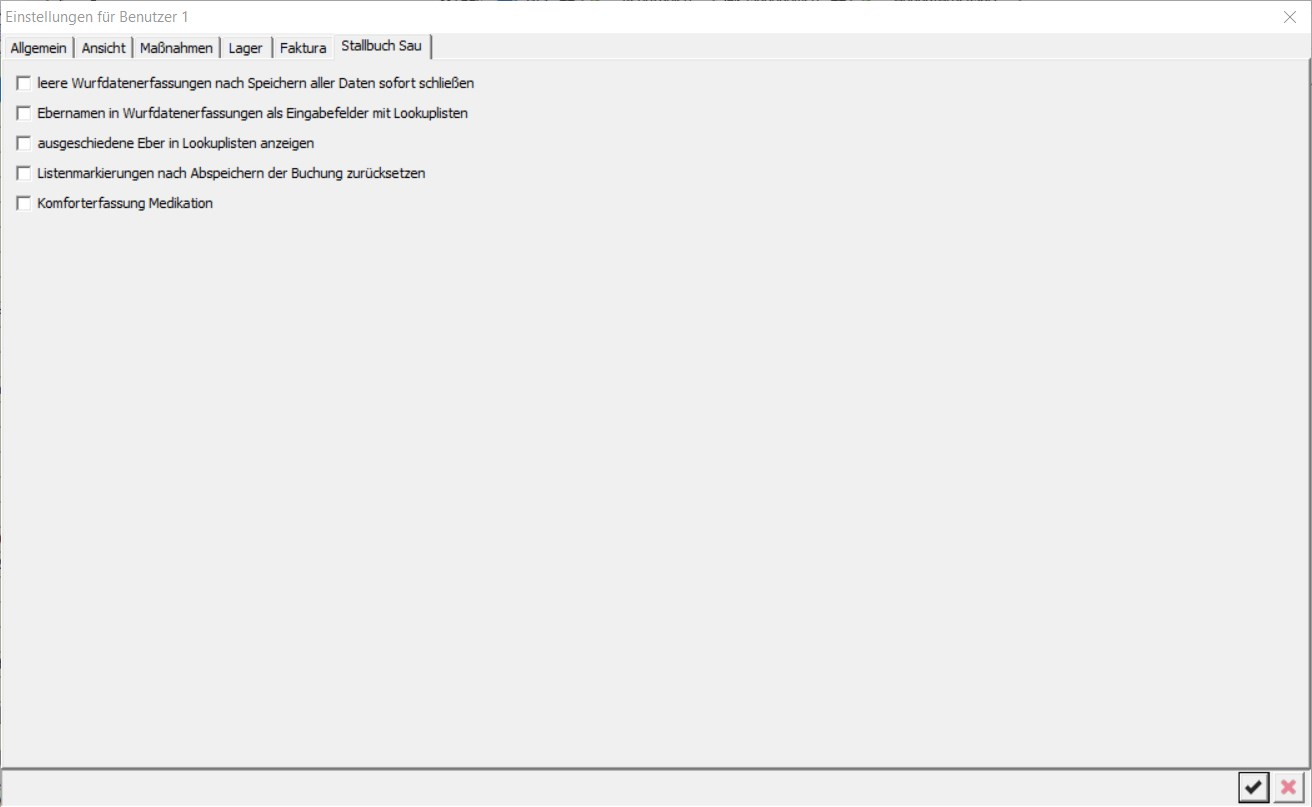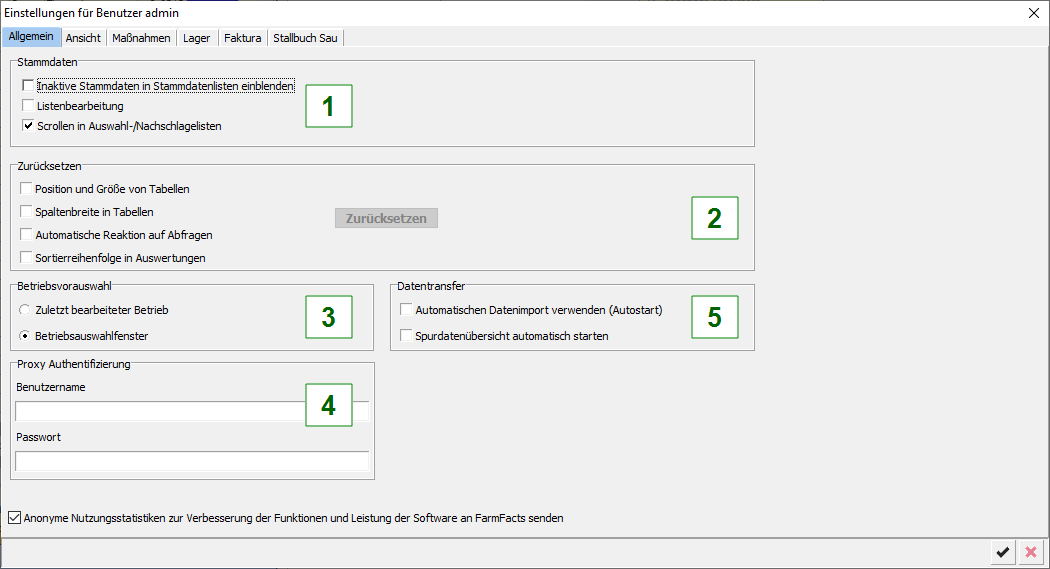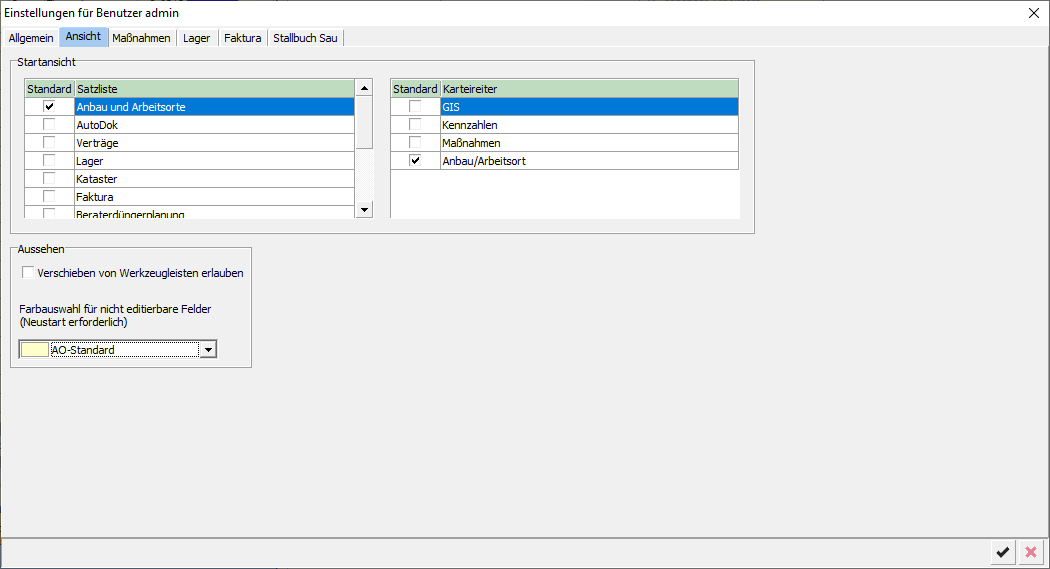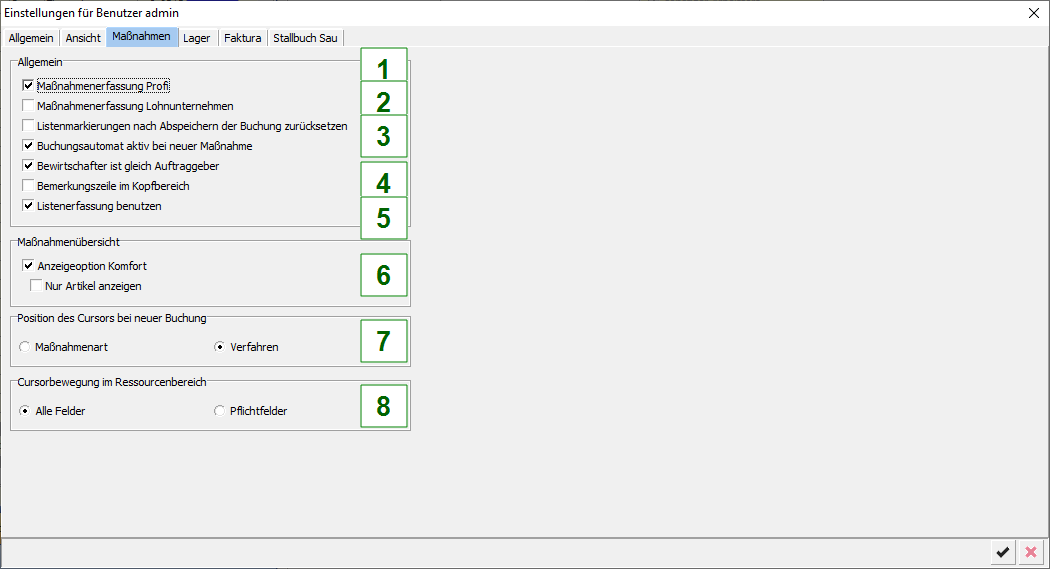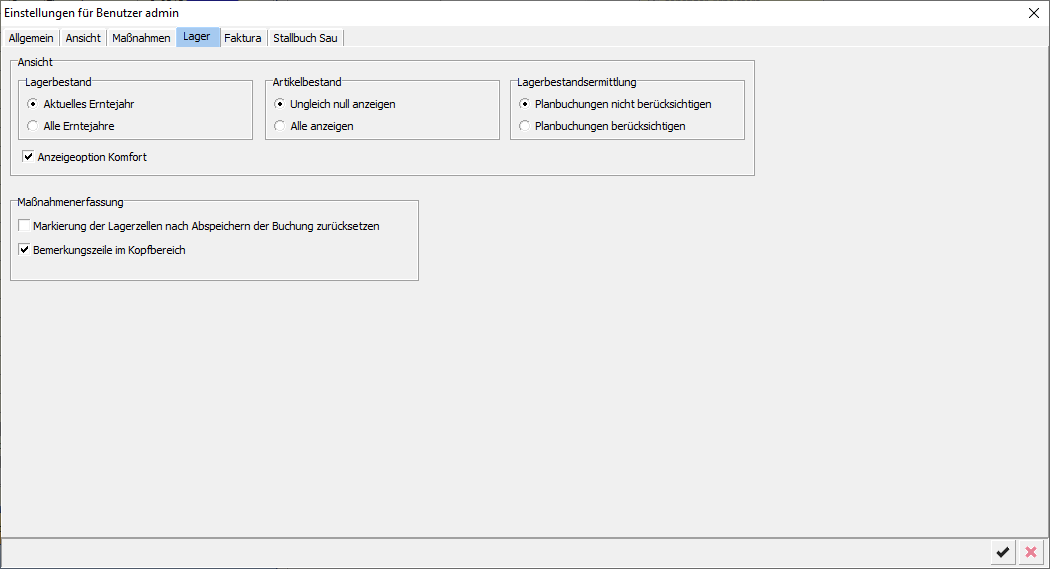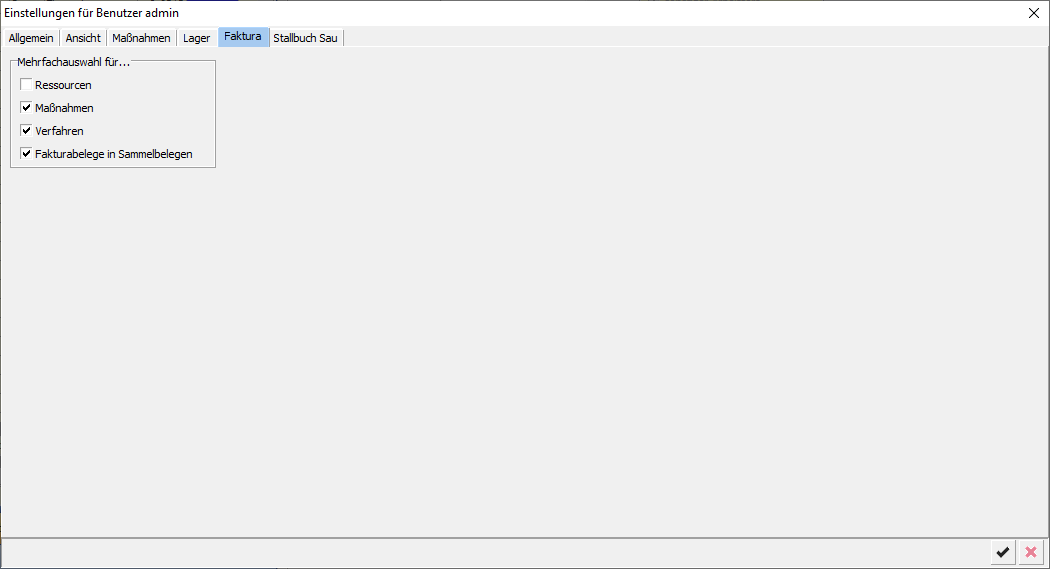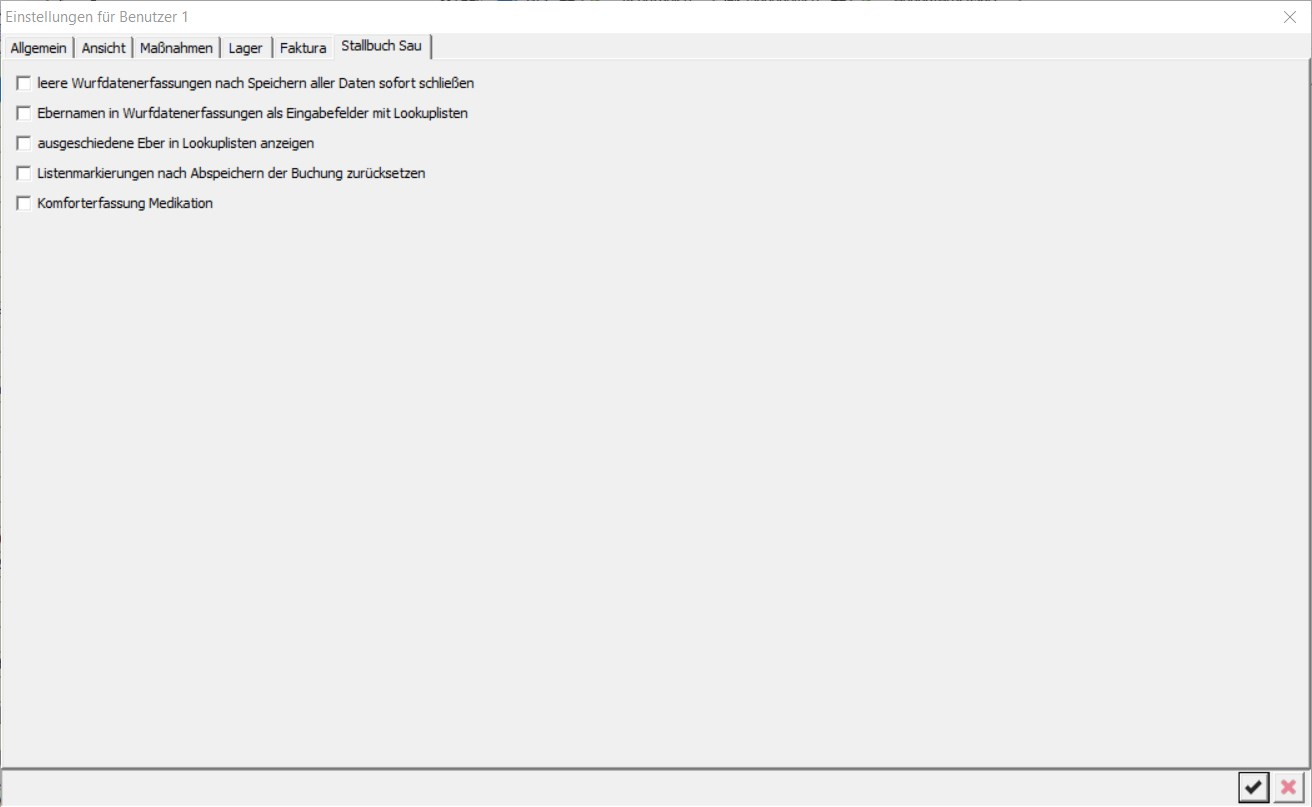Allgemein
Allgemeine Einstellungen können Sie im Menü unter Programm | Benutzereinstellungen im Reiter [Allgemein] ändern.
Im Reiter [Allgemein] können Sie Einstellungen treffen, die sich global auf verschiedene Bereiche auswirken.
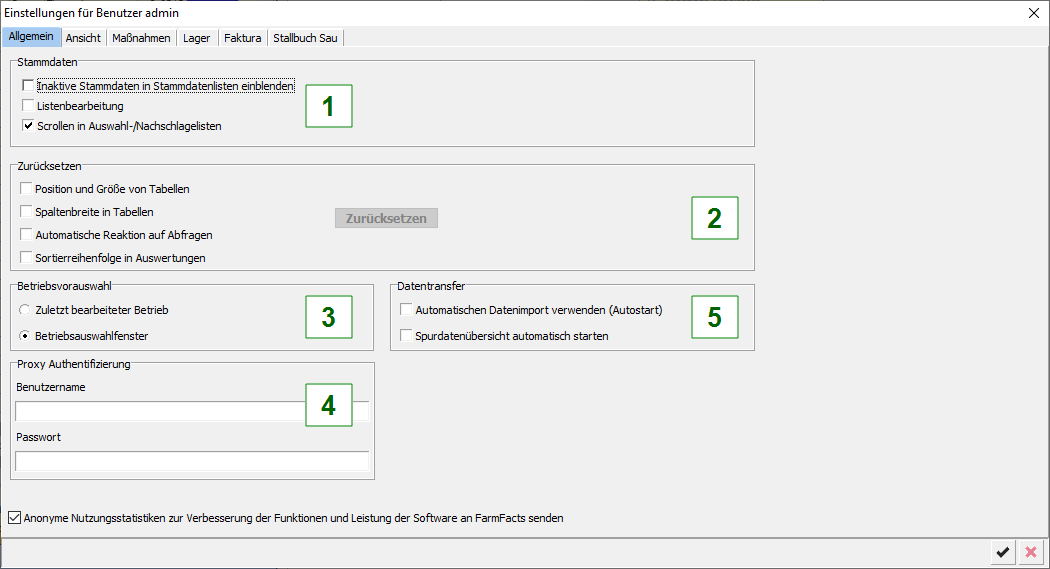
- Listenbearbeitung: Wenn diese Option aktiv ist, können Stammdaten sofort in der Listenansicht bearbeitet werden. Wenn diese Option inaktiv ist, öffnet ein Doppelklick die Detailansicht des Stammdatensatzes.
- Zurücksetzen: Je nach Auswahl wird das NEXT Farming LW Office in den Ursprungszustand versetzt.
- Betriebsvorauswahl:Wählen Sie hier welcher Betrieb nach dem Programmstart angezeigt werden soll oder ob zu Beginn das Betriebsauswahlfenster starten soll.
- Proxy Authentifizierung: Eingabemöglichkeit der Zugangsdaten bei Nutzung eines Proxy-Server.
- Datentransfer:
- Automatischen Datenimport verwenden (Autostart): NEXT Farming LW Office starten, wenn ein Wechseldatenträger mit Bordcomputerdaten mit dem PC verbunden wird.
- Spurdatenübersicht automatisch starten: Nach dem Import der Daten die neue Satzliste [Spurdatenübersicht] anstatt [Anbau und Arbeitsorte] starten.
Ansicht
Einstellungen zur Ansicht können Sie im Menü unter Programm | Benutzereinstellungen im Reiter [Ansicht] ändern.
Legen Sie fest, mit welcher Standardansicht das Programm starten soll.
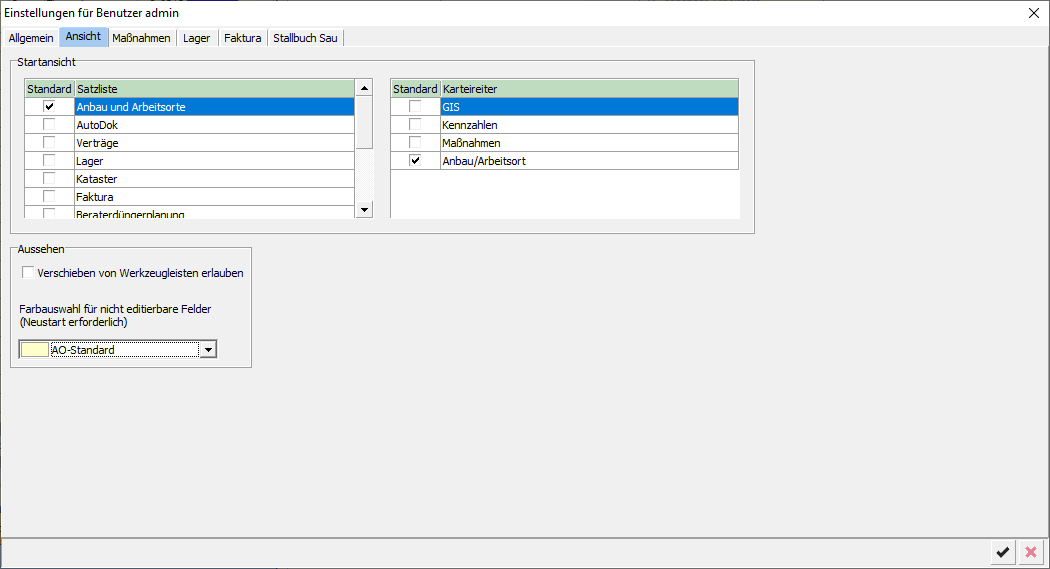
Maßnahmen
Einstellungen zu Maßnahmen können Sie im Menü unter Programm | Benutzereinstellungen bzw. Programm | Betriebseinstellungen im Reiter [Maßnahmen] ändern.
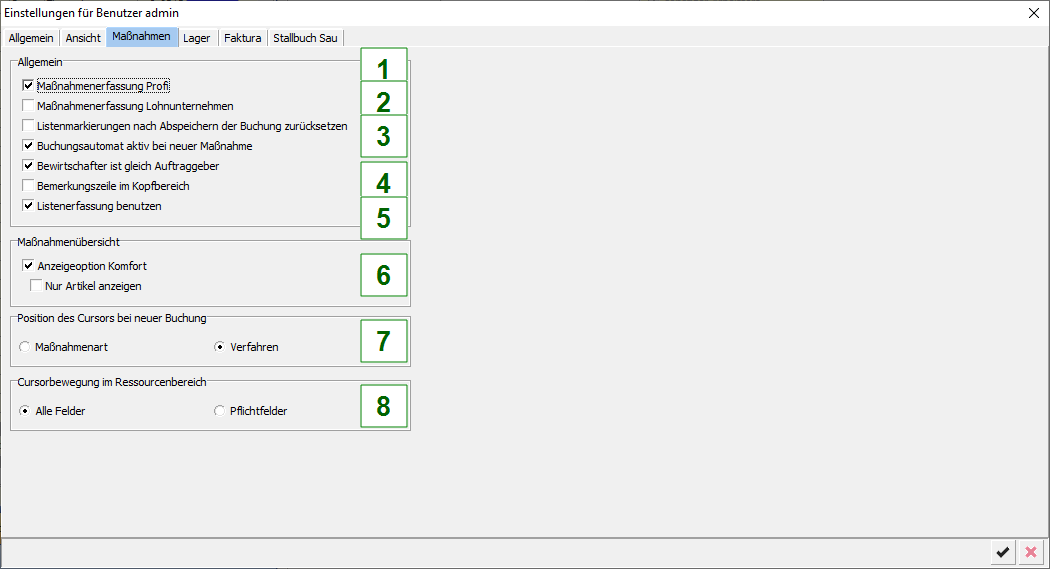
- Maßnahmenerfassung Profi: Ist diese Option aktiviert, erscheinen in der Maßnahmenerfassung folgende Optionen:
- Teilverfahren
- Übersicht der Ressourcen
- Ende der Maßnahme
- Maßnahmenerfassung Lohnunternehmen: Diese Option aktiviert die optimierte Maßnahmenerfassung für Lohnunternehmer. Ist diese Option aktiviert, können keine Arbeitsverfahren über die Maske erfasst werden. Diese können nur angelegt werden, in dem Sie im Menü über Stammdaten | Arbeitsverfahren die Maske öffnen.
- Listenmarkierungen nach Abspeichern der Buchung zurücksetzen: Die Markierung in der Satzliste wird nach dem Abspeichern einer Maßnahme aufgehoben.
- Bemerkungszeile im Kopfbereich: Ermöglicht die Verwendung einer Freitexteingabe in der Maßnahmenerfassung.
- Listenerfassung benutzen: In Sammelmaßnahmen können spezifische Werte einzelner Attribute für jeden Schlag separat angegeben werden.
- Maßnahmenübersicht: In der Maßnahmenübersicht werden immer alle Maßnahmen angezeigt. Zusätzliche Funktionen: Alle Maßnahmen auf- / zuklappen und Nährstoffübersicht anzeigen.
- Position des Cursors bei neuer Buchung: Setzen Sie hier die Option, wo der Cursor beim Öffnen einer neuen Maßnahme hinspringen soll. Dies ist nicht relevant, wenn die Option zur Maßnahmenerfassung Lohnunternehmer aktiviert ist.
- Cursorbewegung im Ressourcenbereich: Hier können Sie festlegen, ob beim weiterspringen über die Tab-Taste alle Felder oder nur die Pflichtfelder durchgegangen werden sollen.
Lager
Einstellungen zum Lager können Sie im Menü unter Programm | Benutzereinstellungen bzw. Programm | Betriebseinstellungen im Reiter [Lager] ändern.
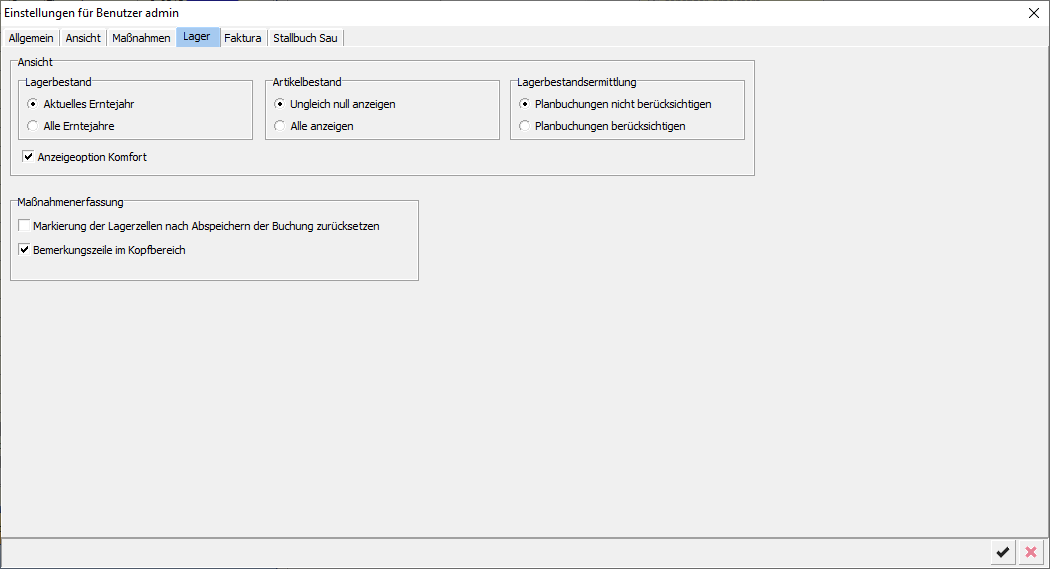
Faktura
Einstellungen zur Fakturierung können Sie im Menü unter Programm | Benutzereinstellungen bzw. Programm | Betriebseinstellungen im Reiter [Faktura] ändern.
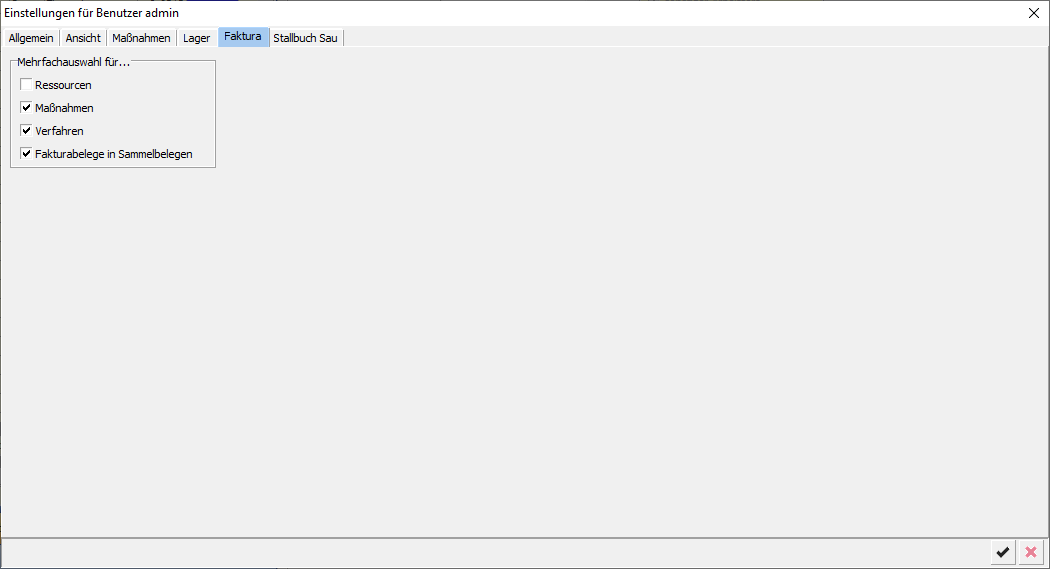
Aktivieren Sie die Mehrfachauswahl, wenn Sie Attribute zu einer Rechnung über eine Listenerfassung hinzufügen möchten.
Stallbuch Sau
Einstellungen zur Fakturierung können Sie im Menü unter Programm | Benutzereinstellungen bzw. Programm | Betriebseinstellungen im Reiter [Faktura] ändern.